
U-NEXTの解約方法がわからず、困っていませんか?
- 解約方法がわからず解約できない
- 解約方法を事前に知っておきたい
U-NEXTは月額サービスなので、そのままにしておくと無駄に料金がかかってしまいます。使わないのに料金がかかるのは嫌ですよね。
この記事ではU-NEXTの解約方法をわかりやすく解説します。解約方法がわからず悩んでいるのなら、今回の記事を参考にしてください。
この記事でわかること
U-NEXT解約に関する疑問点

U-NEXTの解約に関して口コミを調べてみると、疑問点がいくつか見つかっています。
U-NEXT、昔のメアドで登録して解約するのにメアド変更しようとしたらIDとパスワード必要でわかんなくてそしたらメアド求められてメアドも前のなので届かなくて詰んでる
— 🐟🐟魚の心臓🐟❤️ (@xp79_) May 11, 2020
U-NEXT、数ヶ月前に解約したのに請求くるんだけど意味わからん
— たろろ (@ya_dddd) May 8, 2020
U-NEXT 解約したいのに仕方がわからない。
ヘルプがむちゃくちゃ不親切— Mitsunori Yokoyama (@mittz115) September 1, 2019
さまざまな理由で解約できていない人がいました。解約しようと思った時に、スムーズに解約できないのはストレスですね。また無料期間中の場合、次の月に入ってしまうと料金がかかってしまうので、できるだけすぐに解約したいところでしょう。
U-NEXTの解約方法

U-NEXTの解約方法は3つあります。
それぞれ詳しく説明しているのですが、上記をタップして知りたい説明箇所までスキップすることも可能です。
AmazonFireTV/FireTVStickで会員登録した場合
AmazonFireTV/FireTVStickで会員登録した場合は、Amazonのアカウントを利用しているので、解約手続きはAmazonのサイト上から行います。手順は以下の通りです。
1.Amazonサイトからログイン
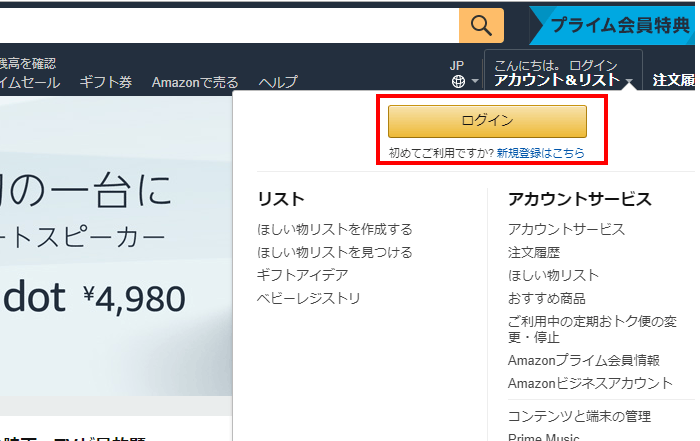
2.ログイン後「アカウント&リスト」から「アカウントサービス」
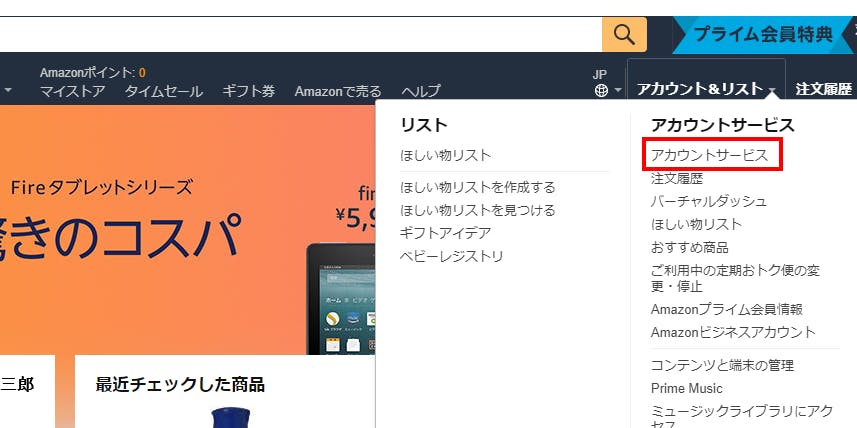
3.「アプリとライブラリの端末の管理」を選択
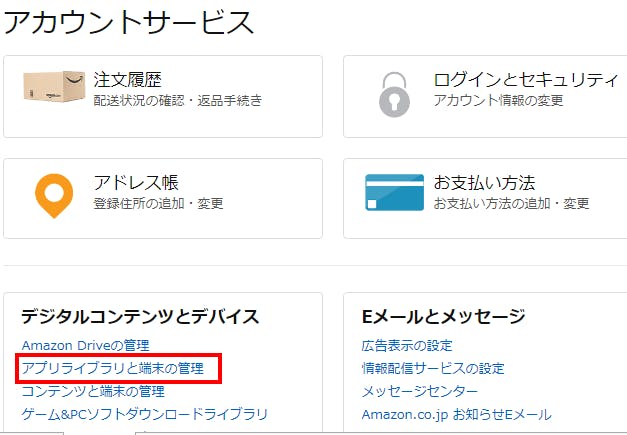
4.「管理」から「定期購読」を選択
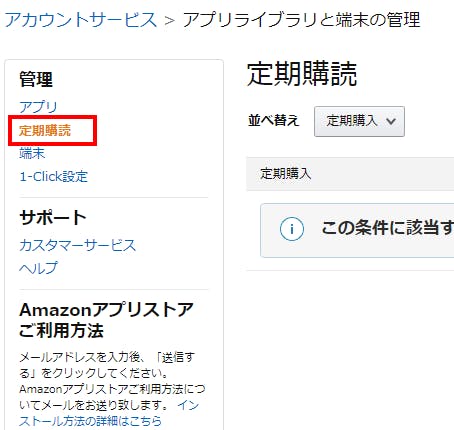
5.一覧に表示される「U-NEXT」から「アクション」を選択し「自動更新をオフにする」を選択で解約完了
AppleIDで月額プランを利用した場合
AppleIDで月額プランを利用した場合は、U-NEXTのアプリ内で解約手続きが行えます。手順は以下の通りです。
1.アプリのマイページを開く
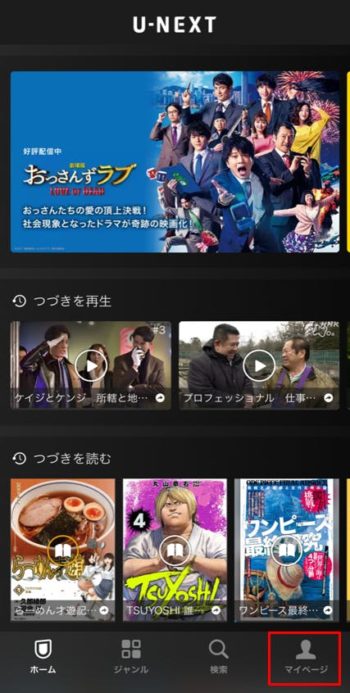
2.「設定・サポート」から「サポート」を選択
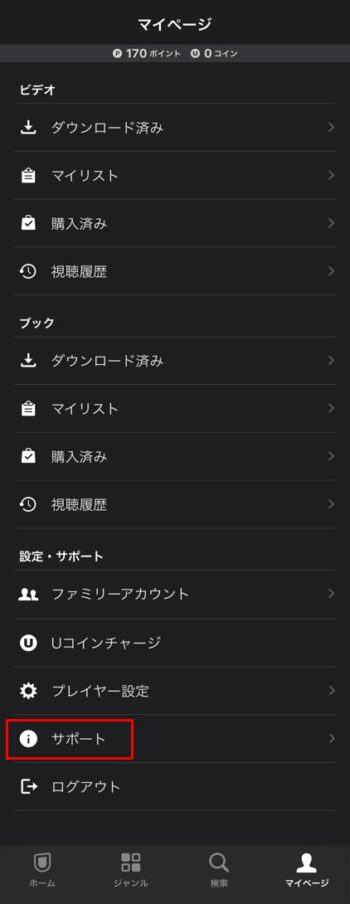
3.「契約内容の確認・変更」を選択
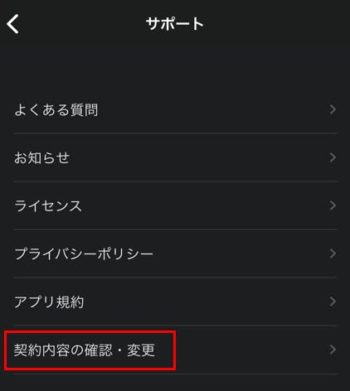
4.「定額制サービスを停止」を選択
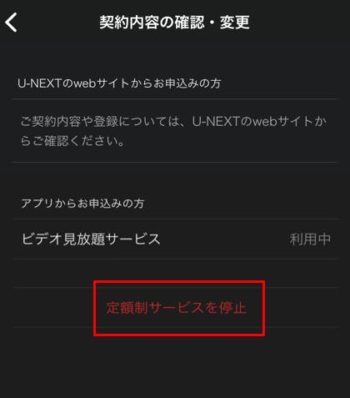
5.自動的にAppleIDのアカウント管理画面へ移行
6.AppleIDのアカウント管理画面で「U-NEXT」を選択
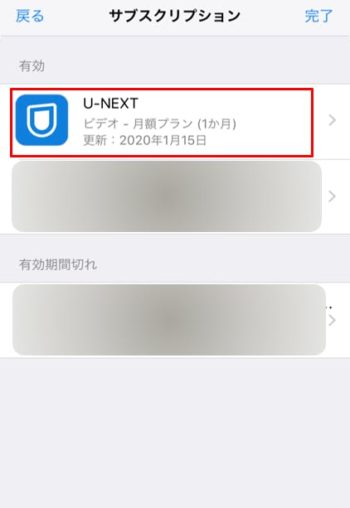
7.「サブスクリプションをキャンセルする」を選択
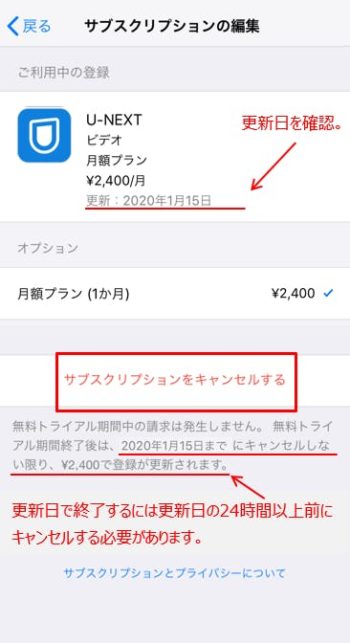
8.ポップアップ確認画面で「確認」を選択
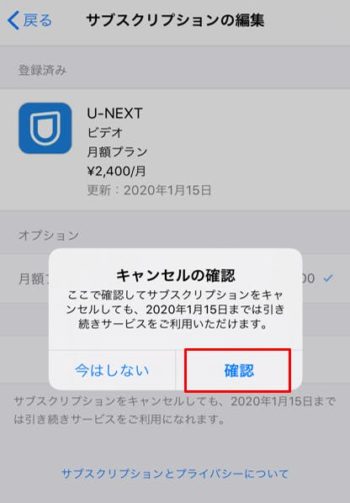
9.「サブスクリプションをキャンセルする」が非表示になっているか確認(「サブスクリプションをキャンセルする」が表示されてる場合は解約できていません)
その他の方法で登録した場合
上記以外の登録方法の場合、U-NEXTのサイトから解約手続きを行えます。手順は以下の通りです。
1.U-NEXTへログイン
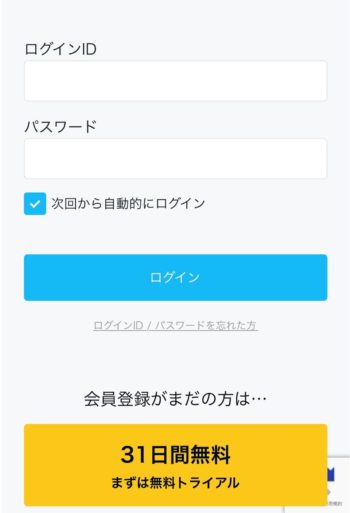
2.三本線メニューを表示
3.メニューから「設定・サポート」を選択
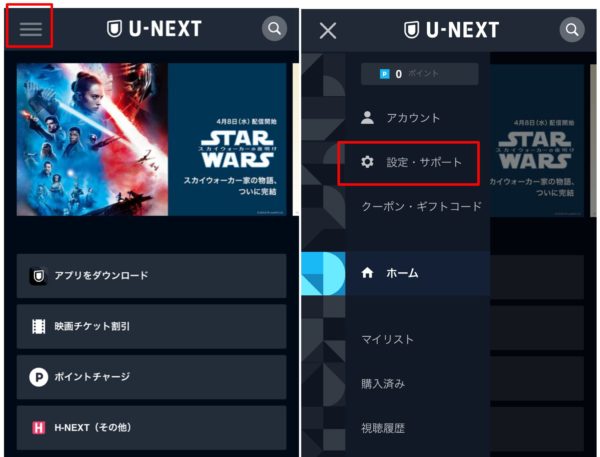
4.最下部までスクロールして「契約内容の変更・確認」を選択(「契約内容の変更・確認」が表示されていない場合は子アカウントで操作されているので、親アカウントへ切が替必要)
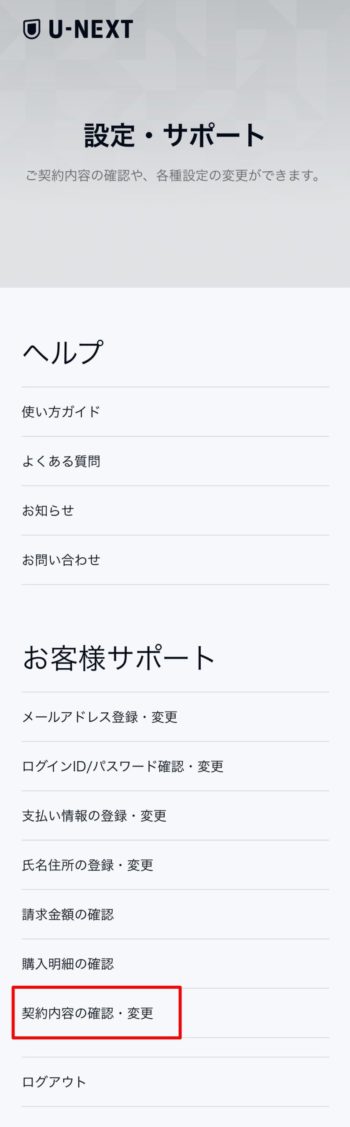
5.「月額プラン」にある「解約はこちら」を選択
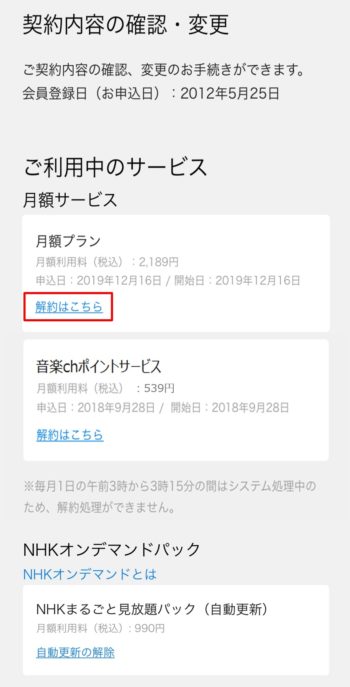
6.表示を確認して「次へ」
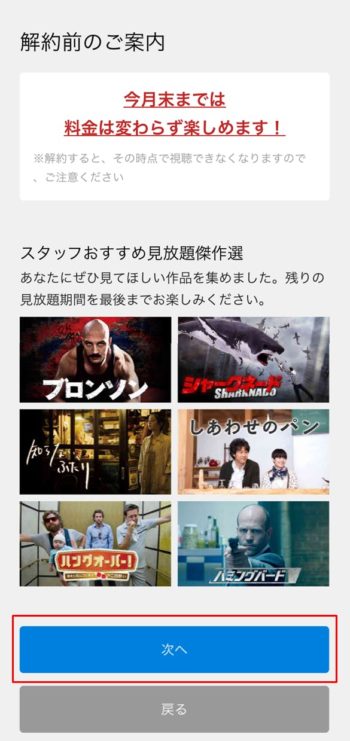
7.アンケートに回答し「同意する」にチェックをして「解約する」
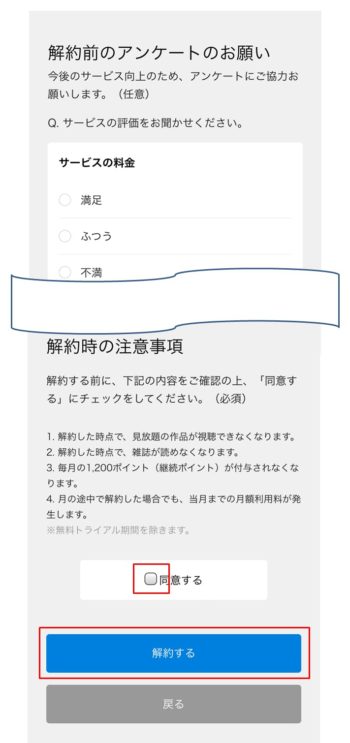
8.「契約内容の確認・変更」から「月額プラン」が消えていれば解約完了
U-NEXTを解約する時の注意点

U-NEXTを解約する前に、以下の4つの注意点に気を付けましょう。無料期間の場合、最悪料金が発生するケースもあります。解約手続きをする前、解約手続きをした後、どちらの場合も注意点を見直してください。
無料期間中なのに料金が請求された
料金面でのトラブルは多くあるようです。
ちなみに「U-NEXT 二重請求」でググったら、「二重に料金を請求されている」「無料お試し期間内に解約をしたのに料金を請求された」「通常契約から解約したのにずっと請求されている」って悩み相談があって、めっちゃトラブル多発してる様子。
— りつ@ねむねむめゐと (@johnny_ritsu) December 2, 2019
料金を請求される原因は主に2つです。
注意
- 無料期間を過ぎている
- 有料コンテンツを利用している
基本的に上記の2点を守っていれば、料金が発生する可能性はありません。
U-NEXTには解約と退会がある
U-NEXTは解約と退会の2つあります。
解約と退会の違い
- 解約は「見放題サービスの利用停止」
- 退会は「U-NEXTサービスの利用停止」
解約の場合は見放題サービスだけの停止なので、他サービスは利用可能。しかし退会の場合はU-NEXT全てのサービスの利用停止となるので、全てのサービスが利用できなくなります。
もし再度利用する可能性があるなら、解約までにしておきましょう。
勧誘電話がかかってくる
解約手続きだけだと、U-NEXTから勧誘の電話が頻繁にかかってきます。
U-next、もう入会してるのに別の勧誘の電話を定期的にかけてくるあたり噂通りひどい会社だなー。
— UG (@nekonekodouUG) August 23, 2016
U-NEXT(GyaO)解約したのに、また勧誘の電話かかってきたし…月額1990円なら、auのビデオパスより高いやん…
— 櫻井あすか (@mizushira) September 6, 2012
U-NEXTは解約後もアカウント情報が残っているため、電話やメールでの勧誘が来ます。電話勧誘に関しては行政指導も入るほどです。勧誘電話がかかってこないようにするには、解約ではなく退会した方が良いかもしれません。
アプリを削除するだけでは解約できない
U-NEXTにはスマホ用アプリもありますが、アプリ削除だけでは解約になりません。削除してしまうと忘れがちになってしまうので、必ず解約してから削除しましょう。
視聴できなくなるものがある
U-NEXTは、解約した時点で視聴している作品は見れなくなります。またポイントを利用して雑誌や漫画を見ている場合は、解約時点で見れなくなるので注意しましょう。
日割り計算ではない
U-NEXTは月額料金制なので、月の初めに解約しても月の終わりに解約しても、利用コース分の月額料金がかかります。日割り計算はされないので、できるだけギリギリまで利用した方がお得です。
家族契約も解除される
U-NEXTは1つの契約で4アカウントまで利用可能です。もし家族がU-NEXTを利用している場合、親アカウントが解約してしまうと、他のアカウントも全て解約となります。U-NEXTのアカウントを解約する場合は、子アカウントを利用していないか確認しておきましょう。
次回登録時は有料会員から
無料トライアル期間は1人1回までです。無料トライアル期間中に解約しても、次回登録した際には有料会員からのスタートとなります。
U-NEXTの解約に関するQ&A

最後にU-NEXT解約に関するQ&Aを解説します。どうしても解約できずにお困りの場合は、以下を参考にしてください。
登録アドレスを忘れてしまった
登録アドレスを忘れた場合は、問い合わせフォームから以下のように送信してください。
- 問い合わせ内容「登録したメールアドレスを忘れた・間違えた・修正したい」を選択
- 名前
- 名前カナ
- 電話番号
- 生年月日
- 登録している支払い方法
- 申し込み方法
いずれもアカウントを見つけるための情報です。
※対象アカウントの確認必要な情報です。
※アカウントが見つからない場合、追加で情報をお伺いする場合があります。
※アカウントが見つかるまではお手続きができませんので正確にご記入ください。引用:U-NEXTヘルプ
アカウントが見つかるまで時間がかかる場合もあり、すぐに返信が来るとは限りません。
ログインできない
ログインできない原因としては、主に2パターンあります。
原因
- ログインIDで使用できない文字が含まれている
- ログインID・パスワードが間違っている
どうしてもログインできない場合は、専用フォームからお問合せしてください。
- 専用フォームから登録アドレスへ確認メール送信
- 受信したメールからログインIDの確認・パスワードを再設定
手続き用URLは期限があるので、すぐに再設定を行うようにしましょう。
電話で解約はできる?
U-NEXTは電話からでも解約可能です。カスタマーセンターの電話番号は以下の通り。
| 電話番号 | 受付時間 | |
|---|---|---|
| 固定電話・携帯電話 | 0120-285-600 | 11:00~19:00 |
| IP電話 | 0570-064-996 | 10:00~20:00 |
お昼の時間帯は混雑する場合も多いので、どうしてもわからない場合だけ電話するようにしましょう。
まとめ
U-NEXTの解約方法を解説致しました。今回の記事を参考に、手順通りに進めていけば5分もかからず手続きできるでしょう。どうしてもわからない場合は、カスタマーサポートから連絡してみてください。
また解約と退会、どちらを選ぶかによって条件が異なるので、今後のことも考えた上で解約か退会を決めた方が良いでしょう。


